Sådan tilpasser du Slacks Udseende med Temaer

Mange bruger Slack til den daglige professionelle kommunikation, og blot skubber brisen. Hvis man ser på den samme gamle grænseflade hver dag, kan det dog være lidt af en boring, så hvorfor ikke ændre tingene med et nyt farvetema?
Som standard vises Slack i sit standardtema, "Aubergine", som er rent og simpelt men usandsynligt at behage alle.
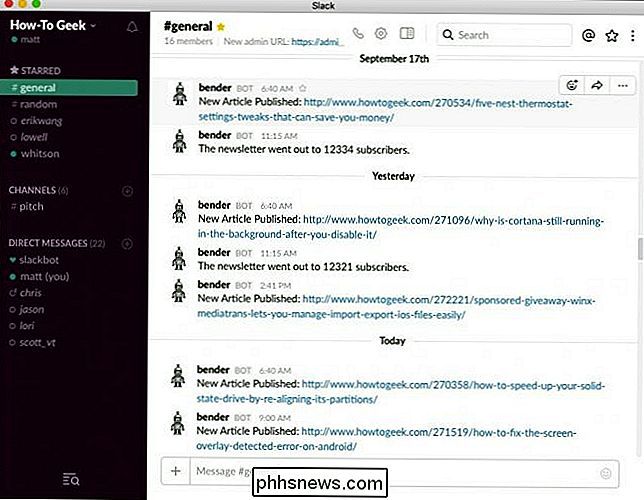
Du kan vælge et nyt tema fra en af seks forudindstillinger, samt to tilgængelighedstemaer, der skal hjælpe folk med synlige handicap.
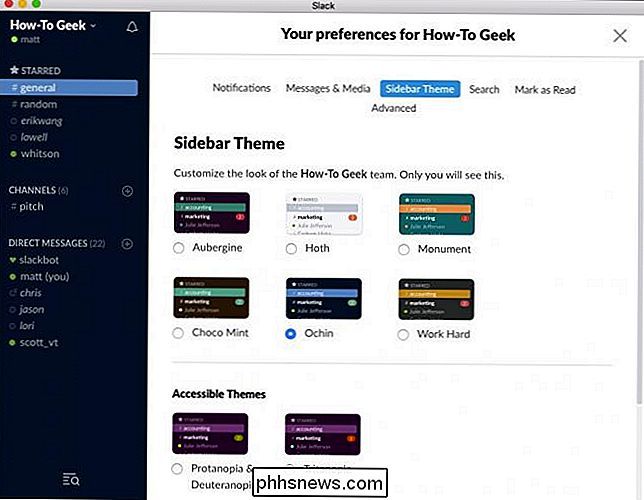
Der ser ikke ud til at være en måde for at ændre dit Slack-tema på en mobil enhed, så du skal gøre det på en computer.
For at gøre dette i Windows-appen skal du først åbne Slacks præferencer ved at gå til Fil> Indstillinger (Ctrl + Comma).
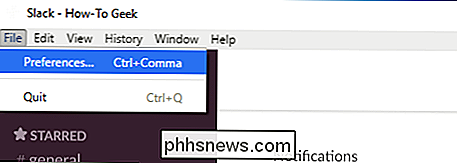
I Mac-appen skal du klikke på menuen Slack og vælge Preferences (Command + Comma).
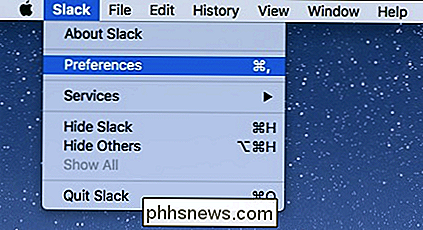
På webstedet Slack klikker du på pilen ved siden af dit teams navn og derefter på "Indstillinger" i rullemenuen.

Du er ikke begrænset til de otte inkluderede temaer. Du kan tilpasse Slacks udseende til stort set enhver stil, du ønsker. Indtast bare den hexadecimale værdi for hver komponent, du vil ændre.
Ved du ikke, hvilken hex værdi svarer til hvilken farve? Intet problem, brug bare en farvevælger.
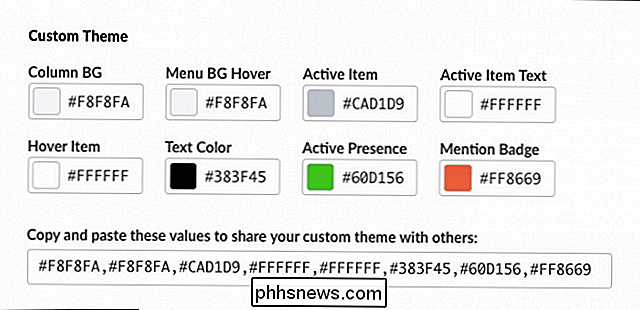
Deling af temaer er meget let. Alt du gør er at kopiere og indsætte værdierne i den nederste boks.
Der er endda tilgængelige ressourcer, der har en række præfabrikerede temaer, hvis du ikke har lyst til at snyde med dem selv.
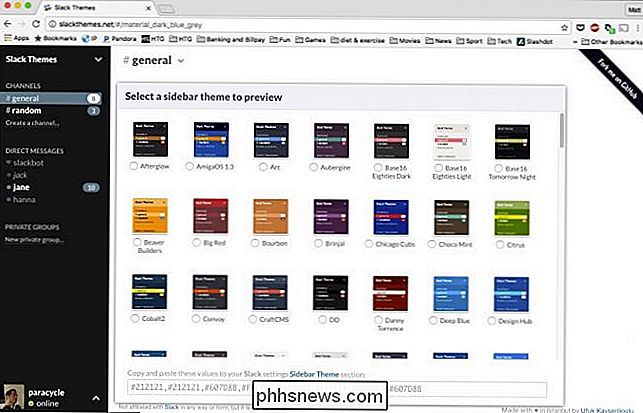
Endelig, Uanset hvilket tema du vælger på en enhed, ændres det til alle dine enheder. Så hvis du bruger Slack primært på din pc, vil temaet udbrede sig til alt andet.
Ændring af din Slacks udseende kan gøre meget for at sprænge din daglige rutine. Den bedste del er, at du kun er begrænset af din fantasi, og som sådan, hvordan det er så nemt at dele og importere nye temaer, er du bundet til at finde noget, du elsker.

Sådan ændres computerens IP-adresse fra kommandopromptet
Det er nemt nok at ændre en IP-adresse på din pc ved hjælp af kontrolpanelet, men vidste du også, at du kan gøre det fra kommandoen Spørg? Ændring af din IP-adresse med kontrolpanelets grænseflade er ikke svært, men det kræver at klikke gennem en række forskellige vinduer og dialogbokse. Hvis du er fan af kommandoprompten, kan du dog gøre det hurtigere ved hjælp af kommandoen netsh , som er blot en af de store netværktøjer, der er indbygget i Windows.

Sådan opstiller du regler i Apple Mail
Selv om e-mail kan falde i popularitet, giver mulighed for mere øjeblikkelige midler til online kommunikation, er det stadig afgørende komponent for de fleste professionelle repertoire. Men uberørt, e-mail kan hurtigt komme ud af hånden, hvorfor det er vigtigt at bruge regler og filtre. Apple Mail's regler giver dig mulighed for at prioritere, hvad der er vigtigt, mens vieder ud, hvad der ikke er.


